あなたは自分の使っているパソコンのスペック・構成を聞かれたら答えることができますか?
パソコンに不具合が起きたときや故障したとき、メーカーのサポートに問い合わせたりSNSで詳しい人に教えてもらおうという人が多いと思います。
そのときに使っているパソコンの情報、例えばOSは何か?CPUは?と詳しい情報を聞かれると思います。
なぜなら、パソコンのスペック情報がわからなければ故障の状況、原因の把握が難しいからです。詳しい情報があれば対処法を故障の原因がすぐにわかるかもしれません。
サポートや詳しい人に問い合わせると際、自分のパソコンのスペックくらいは伝えられるように把握しておきたいものです。
しかし、パソコンのスペックや構成の情報の見方がわからない。という人も多いのも事実です。
そんな人のためにこの記事では誰でも簡単に自分のパソコンの情報を確認できるフリーソフトを紹介します。
PCのスペック情報が確認できるフリーソフト「Speccy」
Speccyというフリーソフトを入れておけばパソコンのスペック情報を簡単に確認できます。
パソコンのスペックを確認したいけどどこを見たらいいのかわからない、という人におすすめのソフトです。
ダウンロードは公式サイトのダウンロードページから無料版をダウンロードするだけなので簡単に使えますよ。
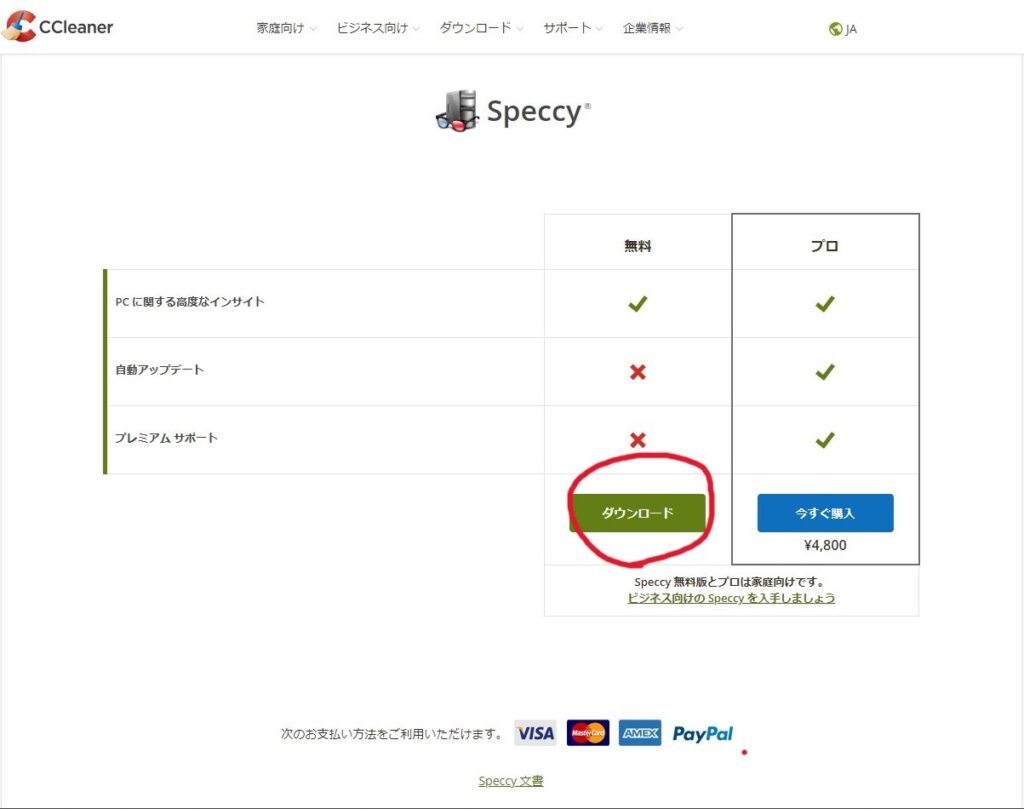
Speccyの使い方
使い方は本当に簡単です。
インストールして起動すると、最初の画面(要約)にOSとかCPUとかメモリとかパソコンのスペック情報が表示されます。
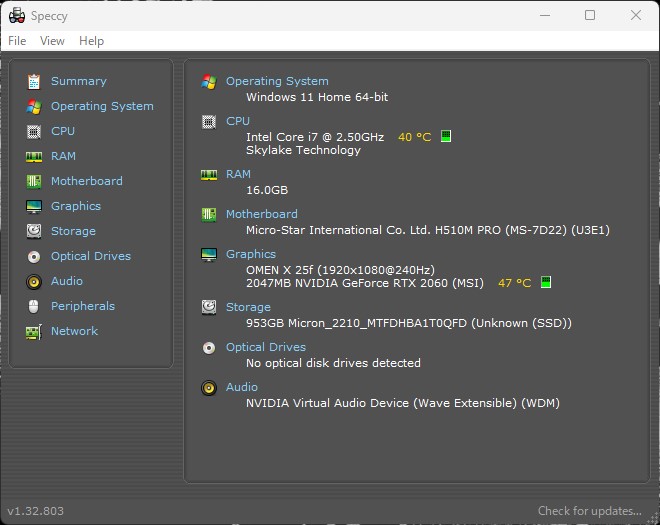
英語で表示されている場合は設定画面から言語を変更できます。
要約のページではざっくりとした情報が表示されていますが、左側のメニューから詳しく見たい項目をクリックすると更に詳しい情報を確認できます。
使いたいソフトややりたいゲームがある人はソフトやゲームの必要スペックとSpeccyに表示されている自身のパソコンのスペックを見比べれば自分のパソコンがそのソフトやゲームに対応しているか簡単にわかるわけです。
自分で分からなければ、SpeccyをスクリーンショットしてSNSなどで質問すれば詳しい人が答えてくれるでしょう。
Speccyはパソコンのスペック情報だけでなく健康状態も確認できる
Speccyではパソコンのスペックだけでなく健康状態も確認できます。
例えばCPUの項目ではCPUの温度やコア速度を確認できます。
他にもメモリの項目ではメモリ使用率を、グラフィックの項目ではGPUの温度を見られます。
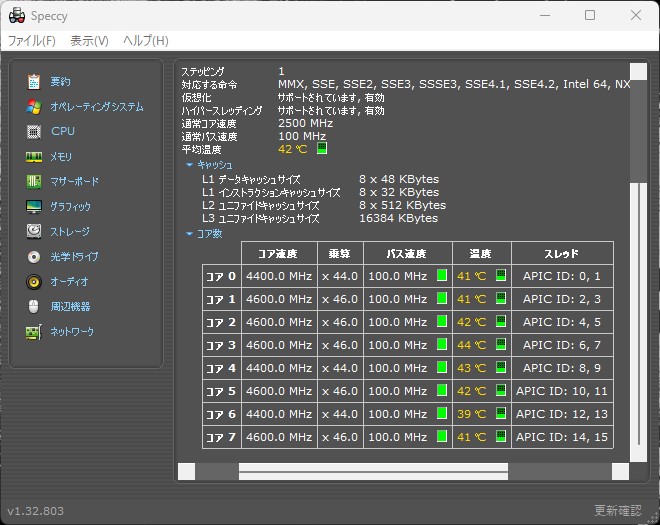
チェックしておきたい点としてはCPU・GPUの温度はこまめにチェックしておくことをおすすめします。
あまりに温度が高い場合はファンの増設などエアフローの改善をおすすめします。
負荷のかかる作業をしていない場合のCPU・GPUの適正温度は30〜50度と言われています。
ゲームをしたり、負荷のかかるソフトを使用している場合70度以上まで上がることもありますが
負荷がかかっていないのに温度が70〜80度以上に上がる場合、何かしらの故障を疑いましょう。
まとめ
自分のパソコンのスペックや健康状態を知っておくことはとても大切なことです。
パソコンに不具合や故障が起きたときに詳しい人にスペックを説明できればスムーズに解決方法がわかるかもしれませんし、自分で修理したりパーツを交換したりするときにも役に立ちます。
CPUやGPUの温度も確認できるので冷却性能の確認もできますし、必要に応じてファンの増設をしたりクーラーの交換をしたりと熱対策にもつなげられます。
パソコンに詳しい人も、詳しくない人も、ぜひ活用してほしいフリーソフト「Speccy」の解説でした。



